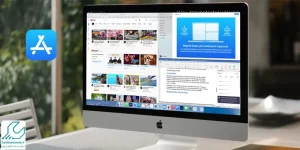ریکاوری اطلاعات هارد آی مک از جمله موضوعات کلیدی و پر چالش در حوزه استفاده از دستگاه های اپل است. دستگاه های آی مک و مک بوک با سیستم عامل macOS طراحی شده اند که امنیت و پایداری بالایی دارند. با این حال، در شرایطی مانند خرابی هارد دیسک، فرمت تصادفی اطلاعات، یا حملات سایبری، احتمال از دست رفتن اطلاعات وجود دارد.
ریکاوری اطلاعات هارد آی مک به معنی استفاده از روش ها و ابزارهایی است که بتواند اطلاعات حذف شده را بدون آسیب بیشتر به داده ها بازگرداند. از دست دادن اطلاعات برای کاربران این دستگاه ها می تواند اثرات جدی بر کار و زندگی روزمره آن ها داشته باشد. از این رو، آشنایی با روش های ایمن و اصولی بازیابی اطلاعات هارد مک بوک اهمیت زیادی دارد. در این مقاله، به بررسی دلایل از دست رفتن اطلاعات، نکات کلیدی در فرایند ریکاوری و روش های حرفه ای برای بازیابی اطلاعات می پردازیم. همچنین ابزارهای تخصصی را معرفی می کنیم که می توانند در این زمینه به شما کمک کنند.
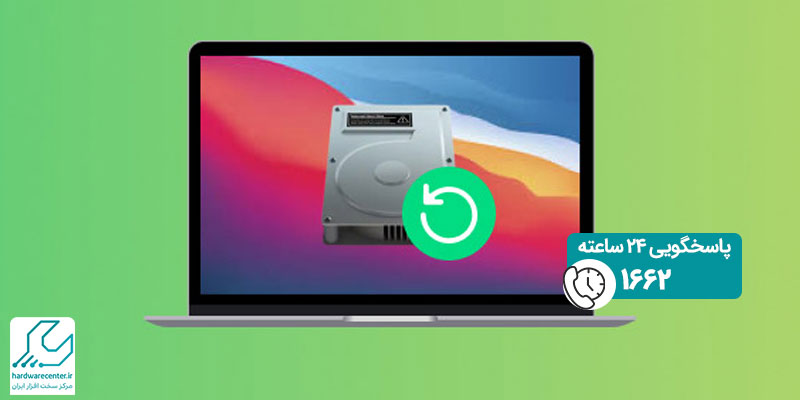
اهمیت ریکاوری اطلاعات هارد آی مک
برای بسیاری از کاربران، اطلاعات ذخیره شده روی هارد دیسک آی مک شامل داده های ارزشمندی مانند فایل های کاری، تصاویر خانوادگی، پروژه های دانشگاهی و اطلاعات شخصی است. از دست دادن این داده ها به دلایل مختلف می تواند باعث اضطراب و مشکلات زیادی شود. به همین دلیل، آگاهی از اصول ریکاوری اطلاعات هارد آی مک و استفاده از روش های مناسب برای بازیابی داده ها ضروری است.
یکی از دلایل اهمیت این موضوع، پیچیدگی سیستم عامل macOS است. این سیستم عامل به دلیل معماری خاص خود، نیازمند استفاده از ابزارها و روش های سازگار برای بازیابی اطلاعات هارد مک بوک است. ابزارها یا خدمات غیرحرفه ای ممکن است داده های شما را به طور کامل از بین ببرند. علاوه بر این، بسیاری از کاربران نسخه پشتیبان از داده های خود ندارند و در صورت بروز مشکل، تنها راه حل آن ها ریکاوری اطلاعات هارد آی مک است. در نتیجه، استفاده از خدمات حرفه ای یا ابزارهای معتبر به طور مستقیم بر موفقیت فرایند ریکاوری تاثیر می گذارد.
این مقاله را از دست ندهید : هزینه تعمیر آی مک
نکات مهم در ریکاوری اطلاعات هارد آی مک
ریکاوری اطلاعات فرایندی حساس است که نیازمند دقت و آگاهی از مراحل صحیح است. در ادامه به برخی نکات کلیدی برای بازیابی ایمن داده ها اشاره می کنیم:
- جلوگیری از استفاده مجدد از هارد دیسک: اگر داده های شما از دست رفته اند، از ذخیره کردن اطلاعات جدید روی همان هارد دیسک خودداری کنید. این کار می تواند باعث بازنویسی داده ها و از بین رفتن کامل اطلاعات شود.
- استفاده از نرم افزارهای حرفه ای: ابزارهایی مانند Wondershare Data Recovery برای macOS به طور خاص برای این سیستم عامل طراحی شده اند و شانس موفقیت ریکاوری را افزایش می دهند. از استفاده از نرم افزارهای ناشناخته که ممکن است به هارد دیسک آسیب بزنند، پرهیز کنید.
- بررسی وضعیت هارد دیسک: پیش از اقدام به ریکاوری، مشخص کنید که آیا مشکل هارد دیسک سخت افزاری است یا نرم افزاری. مشکلات سخت افزاری نیازمند تعمیرات تخصصی هستند و بهتر است به متخصصان سپرده شوند.
- تهیه نسخه پشتیبان پس از ریکاوری: پس از بازیابی اطلاعات، برای جلوگیری از تکرار این مشکل، حتما از داده های خود نسخه پشتیبان تهیه کنید. macOS ابزارهایی مانند Time Machine برای پشتیبانگیری خودکار ارائه میدهد. با رعایت این نکات، می توانید اطلاعات از دست رفته خود را با اطمینان بیشتری بازگردانید.
دلایل حذف شدن اطلاعات هارد مک بوک اپل
مشکلات سخت افزاری هارد
خرابی سخت افزاری یکی از دلایل اصلی حذف شدن اطلاعات در مک بوک ها است. این خرابی ها می توانند شامل موارد زیر باشند:
خرابی هد هارد دیسک: هد دستگاه ممکن است در اثر استفاده طولانی مدت یا ضربه آسیب ببیند و توانایی خواندن داده ها را از دست بدهد.
بد سکتور شدن دیسک: در این حالت، بخشی از هارد دیسک غیرقابل استفاده می شود و اطلاعات ذخیره شده در آن بخش ها حذف یا غیرقابل دسترسی می شوند.
خرابی موتور داخلی هارد: این مشکل می تواند باعث عدم چرخش دیسک شود و اطلاعات ذخیره شده در هارد غیرقابل بازیابی شوند.
مشکلات نرم افزاری هارد
مشکلات نرم افزاری نیز از دلایل رایج حذف اطلاعات هستند. این مشکلات شامل:
ویروسی شدن سیستم: برخی ویروس ها می توانند فایل های مهم را حذف یا آن ها را غیرقابل دسترسی کنند.
خرابی فایل سیستم: آسیب به ساختار فایل سیستم macOS ممکن است منجر به از دست رفتن داده ها شود.
فرمت تصادفی هارد دیسک: گاهی کاربران به طور ناخواسته هارد دیسک را فرمت می کنند و تمام اطلاعات خود را از دست می دهند.
علائم ایجاد اختلال در هارد مک بوک
خرابی هارد دیسک معمولا با علائمی همراه است که در صورت شناسایی به موقع، می توان از حذف اطلاعات جلوگیری کرد. برخی از مهم ترین این علائم عبارتند از:
- صدای غیر عادی هارد دیسک: صداهایی مانند کلیک یا خش خش نشانه هایی از مشکلات سخت افزاری هستند که نیازمند بررسی فوری هستند.
- کند شدن عملکرد سیستم: اگر مک بوک شما به طور غیرعادی کند شده و دسترسی به فایل ها زمان بر است، ممکن است هارد دیسک شما دچار مشکل شده باشد.
- ناپدید شدن فایل ها: اگر فایل هایی بدون دخالت شما حذف یا غیرقابل دسترسی شده اند، احتمالا مشکلی در فایل سیستم یا هارد وجود دارد.
- پیام های خطای macOS: پیام هایی مانند “Disk not recognized” یا “Drive corrupted” نشاندهنده اختلال جدی در هارد دیسک هستند.
تشخیص این علائم می تواند به شما کمک کند تا پیش از بروز مشکل جدی، اقدام به ریکاوری اطلاعات هارد آی مک کنید.
روش های بازیابی اطلاعات هارد آی مک
برای بازیابی اطلاعات هارد مک بوک، بسته به نوع مشکل و شدت آسیب، می توانید از روش های مختلفی استفاده کنید. در این بخش، به طور جامع به بررسی این روش ها و مراحل اجرای هر کدام می پردازیم.
استفاده از نرم افزار Wondershare Data Recovery for Mac
Wondershare Data Recovery ، یکی از بهترین نرم افزارها برای ریکاوری اطلاعات هارد آی مک است که به دلیل سازگاری بالا با سیستم عامل macOS و رابط کاربری ساده شناخته می شود. این ابزار قابلیت بازیابی انواع فایل ها از جمله تصاویر، ویدئوها، اسناد و ایمیل ها را دارد. جهت بازیابی اطلاعات به این شیوه باید مراحل زیر را طی کنید:
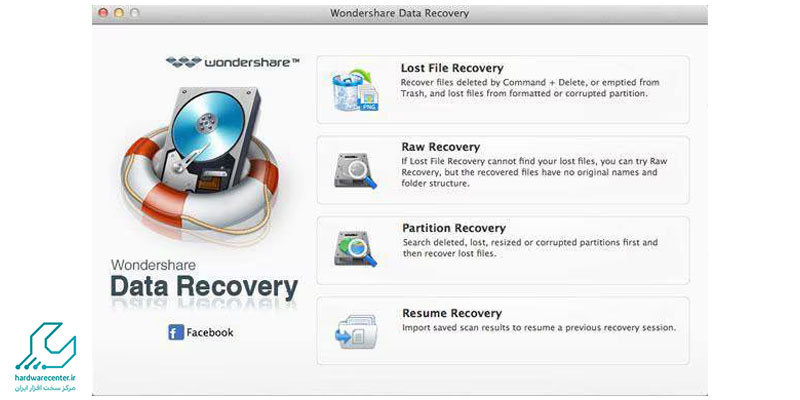
دانلود و نصب نرم افزار: ابتدا نرم افزار Wondershare Data Recovery را از وب سایت رسمی دانلود و روی مک بوک خود نصب کنید.
انتخاب نوع فایل برای بازیابی: پس از اجرای نرم افزار، نوع فایل هایی که می خواهید بازیابی کنید (مانند تصاویر، ویدئوها یا اسناد) را انتخاب کنید.
انتخاب دیسک: دیسک یا پارتیشن موردنظر برای اسکن را انتخاب کنید. اگر اطلاعات هارد خارجی حذف شده است، ابتدا آن را به مک بوک متصل کنید.
شروع اسکن: گزینه “Deep Scan” را انتخاب کنید تا نرم افزار با جستجوی دقیق، تمامی فایل های حذف شده یا آسیب دیده را پیدا کند.
پیش نمایش و بازیابی فایل ها: پس از اتمام اسکن، فایل های یافت شده را پیش نمایش کنید و موارد دلخواه را برای بازیابی انتخاب کنید. فایل های بازیابی شده را در محل دیگری ذخیره کنید تا از بازنویسی اطلاعات جلوگیری شود.
اینو بخون حتما به کارت میاد : خالی کردن حافظه آی مک
اسکن هارد دیسک برای جستجوی اطلاعات از دست رفته
اسکن هارد دیسک یکی دیگر از روش های موثر برای ریکاوری اطلاعات هارد آی مک است. ابزارهای داخلی macOS مانند Disk Utility یا نرم افزارهایی مانند Disk Drill و EaseUS Data Recovery می توانند فایل های حذف شده را شناسایی کنند.
استفاده از Disk Utility : به بخش “Applications” بروید و “Disk Utility” را اجرا کنید. هارد دیسک یا پارتیشن مورد نظر را انتخاب کنید. گزینه “First Aid” را اجرا کنید تا مشکلات فایل سیستم شناسایی و برطرف شوند.
استفاده از Disk Drill یا EaseUS : نرمافزار را دانلود و نصب کنید. سپس هارد دیسک خود را به سیستم متصل کنید. در این مرحله نرم افزار را اجرا کرده و دیسک موردنظر را برای اسکن انتخاب کنید. پس از اسکن، فایل های بازیابی شده را در محل دیگری ذخیره کنید.
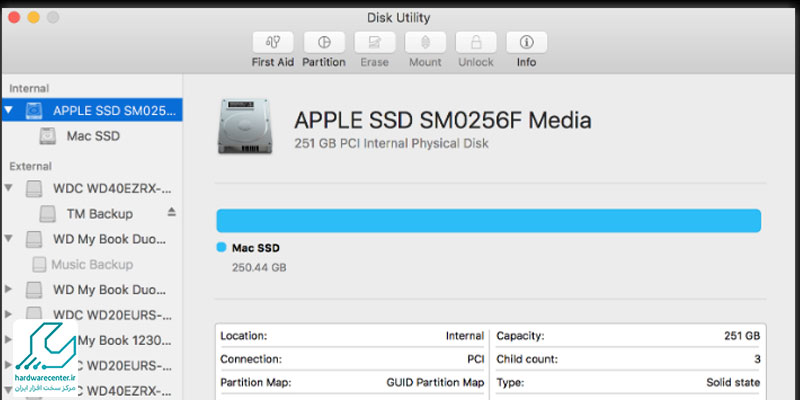
بازیابی اطلاعات هارد مک بوک با استفاده از هارد دیسک سالم
اگر هارد دیسک مک بوک شما دچار خرابی سخت افزاری شده است، می توانید از یک هارد دیسک سالم و تجهیزات تخصصی برای انتقال داده ها استفاده کنید. این روش معمولا برای زمانی است که هارد دیسک توسط سیستم شناسایی نمی شود یا نمی تواند چرخش کند. جهت ریکاوری اطلاعات هارد آی مک به این شیوه مراحل زیر را طی کنید:
اتصال هارد دیسک آسیب دیده به یک سیستم دیگر: از دستگاه های مخصوص مانند SATA to USB Adapter یا Enclosure Case استفاده کنید تا هارد دیسک آسیب دیده را به یک مک بوک یا کامپیوتر دیگر متصل کنید.
استفاده از نرم افزار بازیابی: پس از اتصال، از نرم افزارهایی مانند Disk Drill یا EaseUS برای اسکن هارد دیسک استفاده کنید. در صورتی که سیستم همچنان قادر به شناسایی هارد دیسک نیست، ممکن است نیاز به خدمات تخصصی داشته باشید.
انتقال داده ها به هارد سالم: فایل های بازیابی شده را به یک هارد دیسک سالم منتقل کنید. بهتر است هارد سالم از کیفیت بالایی برخوردار باشد و قبل از استفاده، فرمت شده باشد.

استفاده از Time Machine برای ریکاوری اطلاعات هارد آی مک
اگر قبلا از ابزار Time Machine macOS برای پشتیبان گیری استفاده کرده اید، می توانید اطلاعات از دست رفته را از نسخه های پشتیبان بازیابی کنید. جهت استفاده از این روش برای بازیابی اطلاعات هارد مک بوک باید گام های زیر رعایت شوند:
Time Machine را از بخش System Preferences اجرا کنید.
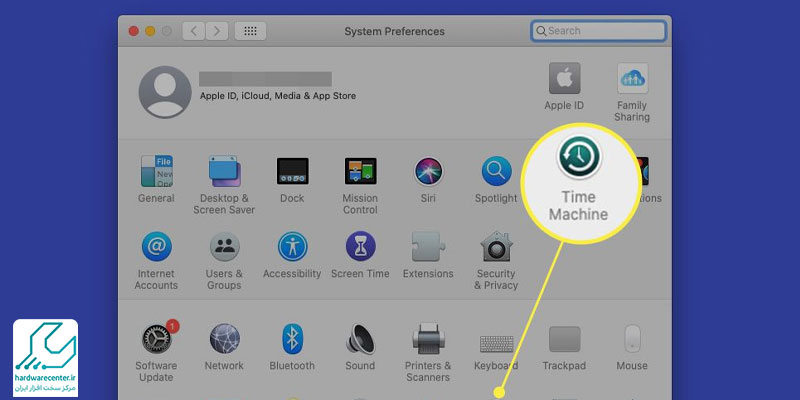
انتخاب نسخه پشتیبان: به تاریخی که اطلاعات شما حذف نشده بودند بروید و فایل ها یا پوشه های مورد نظر را انتخاب کنید.
بازیابی اطلاعات: گزینه “Restore” را بزنید تا فایل های انتخاب شده به مکان اصلی خود بازگردند.
هزینه ریکاوری اطلاعات هارد آی مک چقدر است؟
هزینه ریکاوری اطلاعات هارد آی مک چگونه تعیین میشود؟ هزینه بازیابی اطلاعات هارد آی مک معمولاً بستگی به عواملی مانند نوع آسیبدیدگی هارد، حجم دادههای از دست رفته، و روش ریکاوری مورد نیاز دارد. اگر مشکل از نوع نرمافزاری باشد، بازیابی اطلاعات معمولاً ارزانتر است و میتوان آن را با استفاده از نرمافزارهای بازیابی اطلاعات انجام داد.
اما در صورتی که آسیب فیزیکی به هارد وارد شده باشد (مثلاً خرابی هد یا قطعات داخلی)، بازیابی اطلاعات ممکن است نیازمند خدمات تخصصیتر و هزینه بیشتری باشد. همچنین، حجم دادههای از دست رفته نیز تأثیر زیادی در هزینه نهایی بازیابی دارد؛ به این معنا که هرچه اطلاعات بیشتری باشد، هزینه نیز بالاتر خواهد بود.
اینو بخون حتما به کارت میاد : راهنمای جامع ارتقای رم آی مک
چطور از پاکشدن اطلاعات هارد آیمک جلوگیری کنیم؟
بهترین روش، گرفتن بکاپ منظم از اطلاعات مهم با استفاده از Time Machine یا سرویسهای ذخیرهسازی ابری مانند iCloud Drive یا Google Drive است.
بیشتر بخوانید